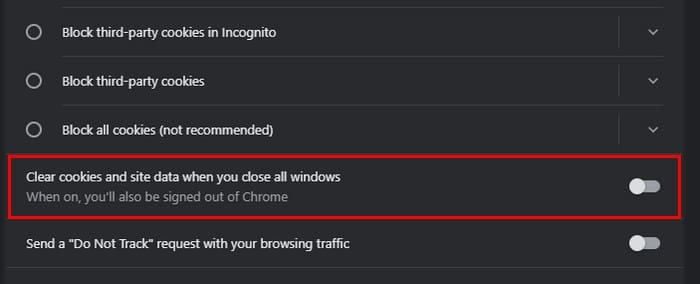A böngésző sütiknek megvannak a maguk előnyei. Például a sütik segítségével egy webhely emlékezhet a preferenciáira, például a betűméretre, a témára és a preferált nyelvre. De árnyoldaluk is van, például az online nyomon követés. Vagy ha nincsenek megfelelően védve, akkor feltörhetők, és valaki jogosulatlan hozzáférést nyerhet a fiókjaihoz. Éppen ezért sok felhasználó előnyben részesíti, hogy a Chrome-ot úgy állítsa be, hogy kilépéskor törölje a sütiket, csak a biztos, ami biztos. Folytassa az olvasást, hogy megtudja, hogyan törölheti a Chrome sütiket az összes ablak bezárásakor.
Tartalom
Hogyan állítsuk be a Chrome-ot, hogy kilépéskor törölje a sütiket
A Chrome beállításának engedélyezésével a sütik törlésre kerülnek, amint bezárja az összes ablakot. A sütik törlésének funkciója a Chrome-ban nagyszerű lehetőség, ha szeretné növelni a biztonságát, de elfelejti törölni a böngésző sütiket, különösen, amikor siet.
A kezdéshez nyissa meg a Chrome-ot, és kattintson a három pontra a jobb felső sarokban. Menjen a Beállítások menüpontra, majd válassza a Biztonság és adatvédelem lehetőséget bal oldalon. Válassza a Sütik és egyéb webhelyadatok opciót. Görgessen le, amíg meg nem találja a Sütik és webhelyadatok törlése, amikor bezárja az összes ablakot opciót.
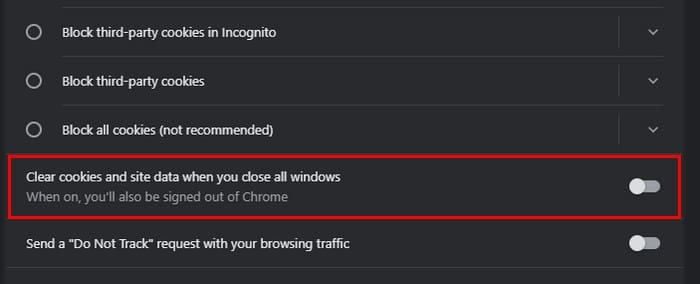
Kapcsolja be. És kész is van. Az opció alatt megjelenik egy üzenet, amely tájékoztatja, hogy ki lesz jelentkezve a Chrome-ból, amikor ez az opció engedélyezve van. Ennyi az egész. Ha mégis meggondolja magát, és szeretné ezt a funkciót kikapcsolni, kövesse ugyanazokat a lépéseket, hogy ki tudja kapcsolni.
További olvasható
Mivel a sütik témájánál tartunk, itt van egy cikk, amely megválaszolja a kérdést, meg kell-e engednem a MicrosoftOnline-nak, hogy sütiket használjon a Safariban? Android felhasználóknak itt van, hogyan törölhetik a Chrome gyorsítótárát, előzményeit és sütijeit. Az Amazon Fire felhasználók is megtudhatják, hogyan törölhetik a böngésző gyorsítótárát, előzményeit,
Következtetés
A böngésző sütik törlése nagyszerű mód a biztonság megőrzésére online. De más, fontosabb dolgok is közbeszólhatnak, hogy emlékezzen erre gyakran. De a Chrome-ban engedélyezhető lehetőségnek köszönhetően a böngésző törölheti a sütiket Ön helyett, amikor bezárja az összes ablakot. A hátrány az, hogy ki lesz jelentkezve a Chrome-ból. De legalább senki sem nyerhet jogosulatlan hozzáférést. Tartani fogja ezt az opciót állandóan? Ossza meg véleményét az alábbi megjegyzésekben, és ne felejtse el megosztani a cikket másokkal a közösségi médiában.